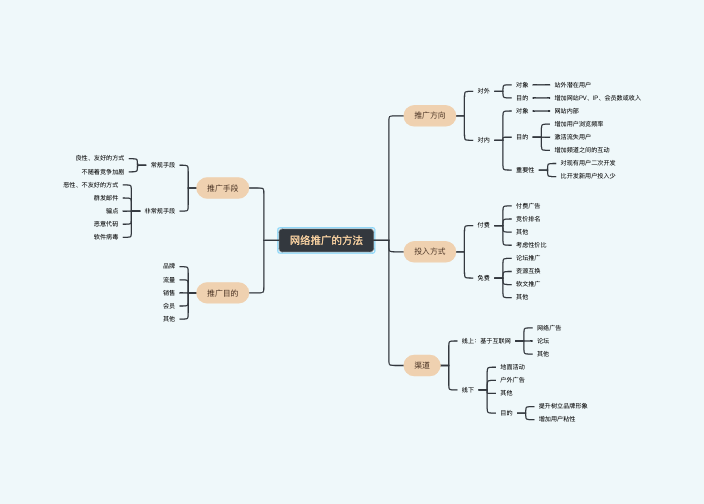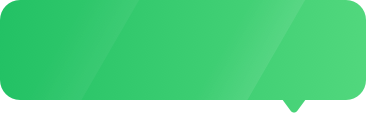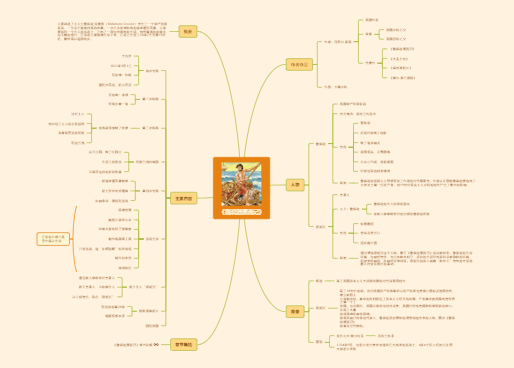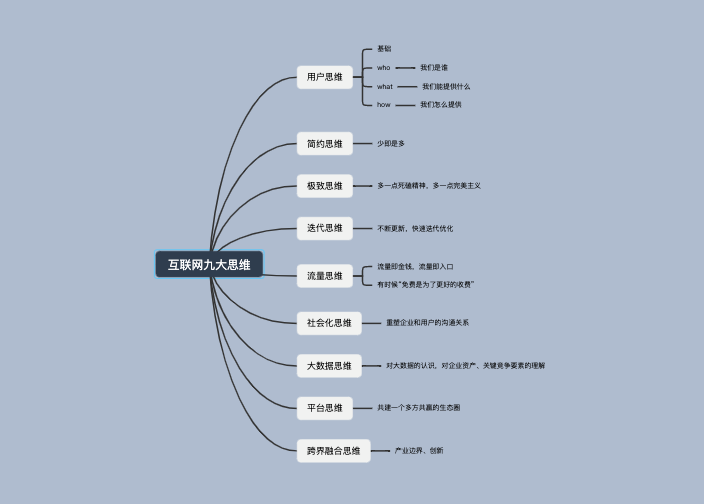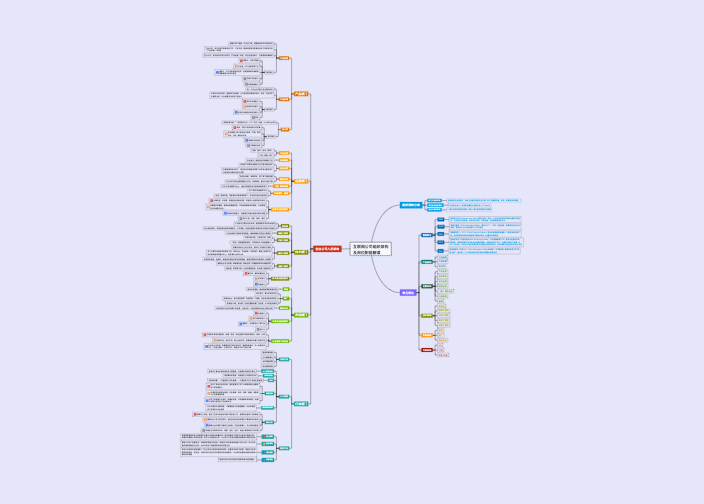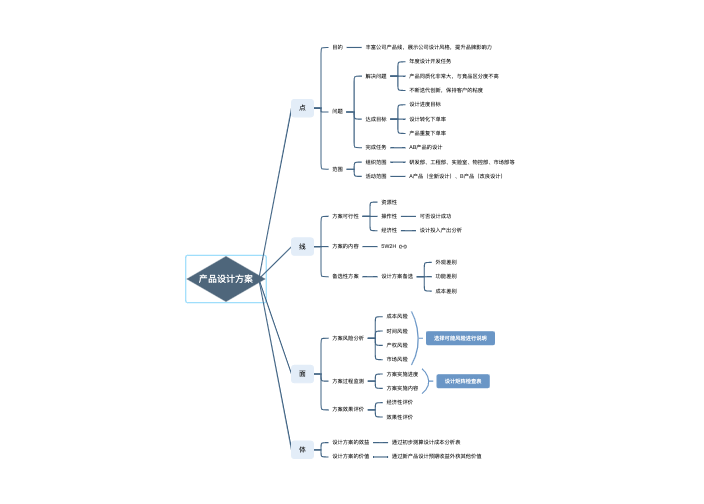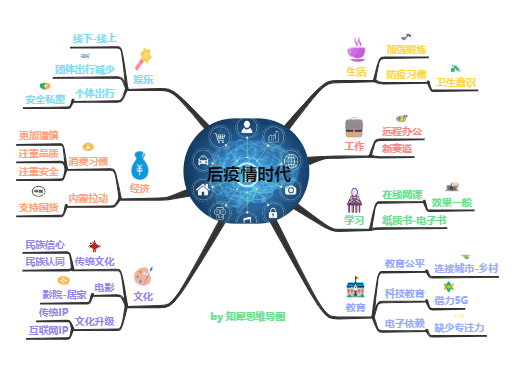F4
| 编辑源 (必备)
Ctrl + B
| 进入光标所在的方法/变量的接口/定义处(必备)== Ctrl + 鼠标左击
Ctrl + Shift + B
| 跳转到类型声明处(必备)
Ctrl + Alt + B
| 在某个调用的方法名上使用会跳转到具体的实现处,可以跳过接口
Ctrl + Shift + I
| 快速查看光标所在的方法/类的定义
Alt + F7
| 查找光标所在的方法 / 变量 / 类被调用的地方
Ctrl + Alt + F7
| 显示使用的地方。寻找被该类或是变量被调用的地方,用弹出框的方式找出来
Ctrl + Shift + Alt + F7
| 弹出框查询所有使用的地方
F2
| 跳转到下一个 高亮错误 / 警告位置 (必备)
Shift + F2
| 跳转到上一个高亮错误 / 警告位置
Ctrl + P
| 方法参数提示显示(必备)
Ctrl + Q
| 光标所在的变量/类名/方法名等上面(也可以在提示补充的时候按),显示文档内容
Ctrl + U
| 前往当前光标所在的方法的父类的方法/接口定义(必备)
Ctrl + H
| 显示当前类的层次结构
Ctrl + Alt + H
| 调用层次
Ctrl + F12
| 弹出当前文件结构层,可以在弹出的层上直接输入,进行筛选
Alt + 7
| 显示当前文件结构
Alt + Home
| 定位/显示到当前文件的Navigation Bar
Ctrl + Shift + F7
| 高亮显示所有该选中文本,按Esc高亮消失(必备)
Shift + F10
| 等效于点击工具栏的 Run 按钮
Ctrl + Shift + F10
| Run 当前代码
Alt+ Shift + F10
| 弹出 Run 的可选择菜单
Ctrl + Shift + F9
| 编译选中的文件/包/Module
F7
| Debug 模式下,如当前行断点是一个方法,则进入当前方法,如果该方法体还有方法,则不会进入该内嵌方法
F8
| Debug 模式下,如当前行断点是一个方法,则不进入当前方法
F9
| Debug 模式下,恢复程序运行,但是如果该断点下面代码还有断点则停在下一个断点上
Ctrl + F8
| 在 Debug 模式下,设置光标当前行为断点,如果当前已经是断点则去掉断点
Shift + F9
| 等效于点击工具栏的 Debug 按钮
Shift + F8
| 在 Debug 模式下,跳出,表现出来的效果跟 F9 一样
Ctrl + Shift + F8
| 在 Debug 模式下,指定断点进入条件
Shift + F7
| 在 Debug 模式下,智能步入。断点所在行上有多个方法调用,会弹出进入哪个方法
Alt+ Shift + F9
| 弹出 Debug 的可选择菜单
Alt+ Shift + F7
| Debug 模式下,进入当前方法体内
Ctrl + R
| 在当前文件进行文本替换 (必备)
Ctrl + Shift + R
| 根据输入内容替换对应内容,范围为整个项目或 指定目录内文件 (必备)
Ctrl + Z
| 撤销 (必备)
Ctrl + Y
| 删除光标所在行或 删除选中的行 (必备)
Ctrl + C
| 复制光标所在行 / 复制选择内容
Ctrl + X
| 剪切光标所在行 / 剪切选择内容
Ctrl + D
| 复制光标所在行 / 复制选择内容,并把复制内容插入光标位置下面 (必备)
Ctrl + Shift + Z
| 取消撤销 (必备)
Ctrl + Delete
| 删除光标后面的单词或是中文句 (必备)
Ctrl + BackSpace
| 删除光标前面的单词或是中文句 (必备)
Ctrl + Alt + Enter
| 光标所在行上空出一行,光标定位到新行 (必备)
Ctrl + Shift + C
| 复制当前文件磁盘路径到剪贴板 (必备)
Alt + Delete
Ctrl + G
| 在当前文件跳转到指定行处
Ctrl + W
| 递进式选择代码块(必备)
Ctrl + Shift + W
| 递进式取消选择代码块 (必备)
Ctrl + ←
| 光标跳转到当前单词 / 中文句的左侧开头位置 (必备)
Ctrl + →
| 光标跳转到当前单词 / 中文句的右侧开头位置 (必备)
Ctrl + +/-
| 展开/折叠代码
Ctrl + Shift + +/-
| 展开/折叠所有代码 (必备)
Ctrl + Home
| 跳到文件头
Ctrl + End
| 跳到文件尾
Shift + Home
| 选中光标到当前行头位置
Shift + End
| 选中光标到当前行尾位置
Shift + Enter
| 开始新一行。光标所在行下空出一行,光标定位到新行位置 (必备)
Ctrl + Alt + ←
| 退回到上一个操作的地方 (必备)
Ctrl + Alt + →
| 前往到下一个操作的地方 (必备)
Ctrl + [
| 移动光标到当前所在代码的花括号开始位置
Ctrl + ]
| 移动光标到当前所在代码的花括号结束位置
Ctrl + Shift + [
| 选中从光标所在位置到它的顶部中括号位置 (必备)
Ctrl + Shift + ]
| 选中从光标所在位置到它的底部中括号位置 (必备)
Ctrl + Shift + M
| 移动光标到当前所在代码的开始或结束位置
Alt+ ←
| 切换当前已打开的窗口中的子视图 (必备)
Alt+ →
| 按切换当前已打开的窗口中的子视图 (必备)
Alt + ↑
| 当前光标跳转到当前文件的前一个方法名位置 (必备)
Alt + ↓
| 当前光标跳转到当前文件的后一个方法名位置 (必备)
double Shift
| 弹出 SearchEverywhere 弹出层
Ctrl + F
| 在当前文件进行文本查找 (必备)
Ctrl + N
| 根据输入的 类名 查找类文件 (必备)
Ctrl + Shift + F
| 根据输入内容查找整个项目或 指定目录内文件 (必备)
Ctrl + Shift + N
| 通过文件名定位/打开文件/目录,打开目录需要在输入的内容后面多加一个/ (必备)
Ctrl + Shift + A
| 查找动作/设置
Ctrl + Shift + Alt + N
| 前往指定的变量/方法
F3
| 在查找模式下,定位到下一个匹配处
Shift + F3
| 在查找模式下,查找匹配上一个
Ctrl + F3
| 调转到所选中的词的下一个引用位置 (必备)
Ctrl + J
| 插入自定义动态代码模板 (必备)
Ctrl + Space (Alt + /)
| 基础代码补全(必备)
Ctrl + Shift + Space
| 智能代码提示
Ctrl + Shift + Enter
| 自动结束代码,行末自动添加分号 (必备)
Alt + Insert
| 代码自动生成,如生成对象的 set / get 方法,构造函数,toString() 等 (必备)
Alt + Enter
| 根据光标所在问题,提供快速修复选择,光标放在的位置不同提示的结果也不同 (必备)
Ctrl + Alt + J
| 弹出模板选择窗口,将选定的代码加入动态模板中
Ctrl + O
| 选择可重写的方法
Ctrl + I
| 选择可继承的方法
Ctrl + Shift + T
| 对当前类生成单元测试类,如果已经存在的单元测试类则可以进行选择 (必备)
Ctrl + /
| 注释光标所在行代码,会根据当前不同文件类型使用不同的注释符号 (必备)
Ctrl + Shift + /
| 代码块注释 (必备)
Tab
| 缩进 (必备)
Shift + Tab
| 取消缩进 (必备)
Ctrl + Alt + L
| 格式化代码,可以对当前文件和整个包目录使用 (必备)
Ctrl + Alt + O
| 优化导入的类,可以对当前文件和整个包目录使用 (必备)
Ctrl + Alt + I
| 光标所在行或 选中部分进行自动代码缩进,有点类似格式化
Ctrl + Alt + T
| 对选中的代码弹出环绕选项弹出层 (必备)
Ctrl + Shift + U
| 对选中的代码进行大/小写轮流转换 (必备)
Ctrl + Shift + J
| 自动将下一行合并到当前行末尾 (必备)
Ctrl + Shift + Delete
| 快速移除环绕代码(必备)
Ctrl + Alt + P
| 重构-快速提取参数到方法
Ctrl + Alt + C
| 重构-快速提取常量
Ctrl + Alt + F
| 重构-快速提取成员变量
Ctrl + Alt + V
| 重构-快速提取变量
Ctrl + Alt + M
| 重构-快速提取方法
Shift + F6
| 对文件 / 文件夹 重命名
Alt + Shift + ↑
| 移动光标所在行向上移动 (必备)
Alt + Shift + ↓
| 移动光标所在行向下移动 (必备)
Ctrl + Shift + ↑
| 光标放在方法名上,将方法移动到上一个方法前面,调整方法排序 (必备)
Ctrl + Shift + ↓
| 光标放在方法名上,将方法移动到下一个方法前面,调整方法排序 (必备)
Alt + `
| 显示版本控制常用操作菜单弹出层 (必备)
|
Ctrl + K
| 版本控制提交项目,需要此项目有加入到版本控制才可用
Ctrl + T
| 版本控制更新项目,需要此项目有加入到版本控制才可用
Ctrl + Alt + F12
| 弹出该文件路径 (必备)
Ctrl + 鼠标左击
| 在打开的文件标题上,弹出该文件路径 (必备)
Alt + F1
| 显示当前文件选择目标弹出层,弹出层中有很多目标可以进行选择 (必备)
Ctrl + Alt + S
| 打开 IntelliJ IDEA 系统设置 (必备)
Ctrl + Shift + Alt + S
| 打开当前项目设置 (必备)
Ctrl + Shift + F12
| 编辑器最大化 (必备)
Shift + Esc
| 隐藏当前或 最后一个激活的工具窗口
Esc
| 从工具窗口进入代码文件窗口 (必备)
Ctrl + Tab
| 编辑窗口切换,如果在切换的过程又加按上delete,则是关闭对应选中的窗口
Ctrl + E
| 显示最近打开的文件记录列表 (必备)